Rumah >Tutorial sistem >Siri Windows >Perkara yang perlu dilakukan jika mesin maya Windows 10 Home Edition dimulakan semula dengan skrin biru
Perkara yang perlu dilakukan jika mesin maya Windows 10 Home Edition dimulakan semula dengan skrin biru
- WBOYWBOYWBOYWBOYWBOYWBOYWBOYWBOYWBOYWBOYWBOYWBOYWBke hadapan
- 2024-01-07 12:30:061941semak imbas
Sesetengah pengguna Windows 10 menghadapi masalah skrin biru yang menjengkelkan semasa menikmati kemudahan mesin maya Kami boleh cuba menyelesaikannya dengan mendayakan fungsi "Virtual Machine Platform" di bawah Windows.
Apa yang perlu dilakukan jika mesin maya Windows 10 Home Edition dimulakan semula dengan skrin biru
Kaedah 1: Dayakan fungsi platform mesin maya di bawah Windows
1 Pertama, anda perlu menyemak sama ada fungsi platform mesin maya di bawah sistem Windows telah didayakan dengan betul.
Dalam menu Mula, cari dan klik "Tetapan". Seterusnya, pilih pilihan "Sistem" dalam tetingkap pop timbul, yang akan membuka Panel Kawalan. Kemudian, tukar ke tab "Program".
3 Kemudian, cari dan klik "Hidupkan atau matikan ciri Windows" pada halaman ini.
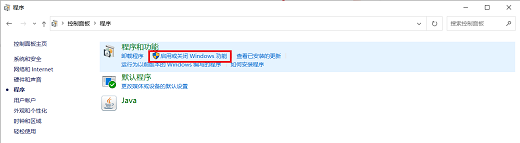
4 Periksa sama ada "Windows Hypervisor Platform" dan "Virtual Machine Platform" dipilih. Jika ia tidak disemak, semak sahaja.
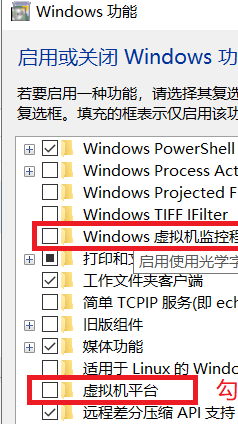
Ps: Selepas menyelesaikan operasi di atas, anda perlu memulakan semula komputer dan membuka mesin maya semula Jika ralat masih berlaku, teruskan mencari penyelesaian!
Kesilapan biasa satu:
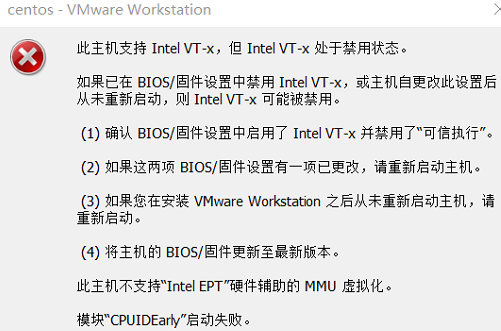
Penyelesaian adalah seperti berikut: Masukkan antara muka bios, sahkan dan dayakan pilihan "Intel Virtualization Technology".
Kesilapan biasa 2:
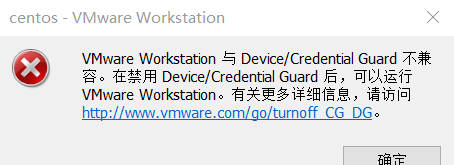
Penyelesaian adalah seperti berikut: Matikan perkhidmatan Hyper-V pada komputer. (Lihat kaedah 2 untuk langkah-langkah tertentu).
Kaedah 2: Matikan perkhidmatan Hyper-V pada komputer
1 Tekan dan tahan pintasan papan kekunci "win+x" untuk membuka bar pelancaran pantas dan pilih pilihan "Jalankan Mod Pentadbir Windows PowerShell".
2 Masukkan arahan berikut dalam tetingkap pop timbul: bcdedit /set hypervisorlaunchtype off, dan tekan kekunci Enter.

3. Selepas menunggu operasi selesai, ingat untuk mulakan semula komputer! Selepas bermula, cuba buka mesin maya sekali lagi untuk menyemak.
Kaedah 3: Selesaikan masalah keserasian
1 Jika kaedah di atas tidak diselesaikan, kita juga boleh klik kanan ikon "WMWare" pada desktop komputer dan pilih "Properties".

2 Tukar ke tab "Keserasian", pilih "Win8" di bawah "Mod Keserasian", dan mulakan mesin maya semula.
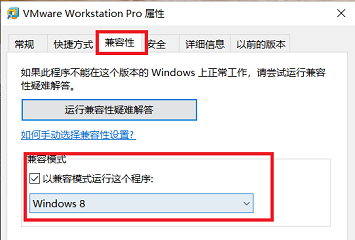
Kaedah 4: Naik taraf versi mesin maya
Sebab utama mesin maya bermula dengan skrin biru selalunya disebabkan oleh isu keserasian dengan peralatan komputer Adalah disyorkan untuk memasang versi mesin maya yang lebih tinggi.
Atas ialah kandungan terperinci Perkara yang perlu dilakukan jika mesin maya Windows 10 Home Edition dimulakan semula dengan skrin biru. Untuk maklumat lanjut, sila ikut artikel berkaitan lain di laman web China PHP!
Artikel berkaitan
Lihat lagi- Bagaimana untuk menyelesaikan masalah desktop Windows 7 berputar 90 darjah
- Bagaimana untuk menamatkan proses berjalan secara paksa dalam Win7
- Versi pratonton Win11 Build 25336.1010 dikeluarkan hari ini: digunakan terutamanya untuk menguji saluran paip operasi dan penyelenggaraan
- Pratonton Win11 Beta Bina 22621.1610/22624.1610 dikeluarkan hari ini (termasuk kemas kini KB5025299)
- Pengecaman cap jari tidak boleh digunakan pada komputer ASUS Bagaimana untuk menambah cap jari? Petua untuk menambah cap jari pada komputer ASUS

